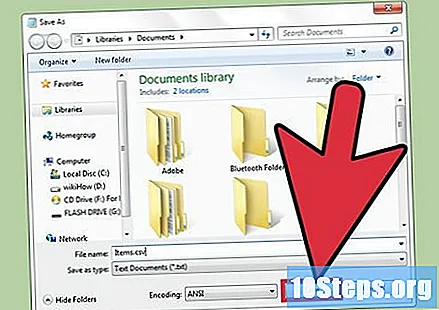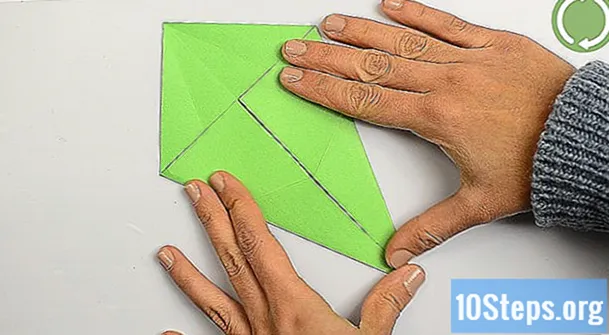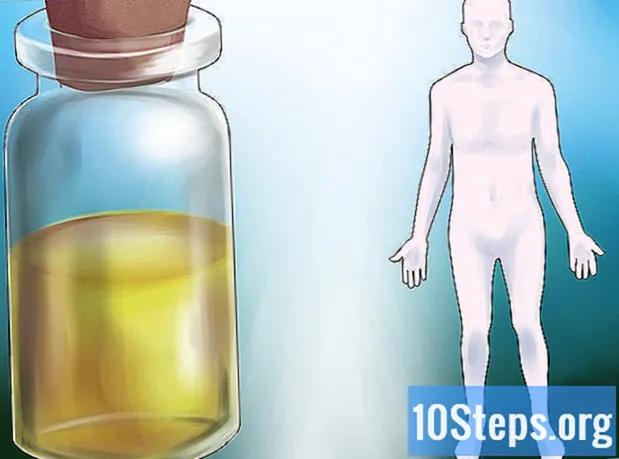Съдържание
С CSV файл (стойности, разделени със запетая, от оригинала на английски или „разделен със запетая“), потребителят може да запише данните във формат на таблицата, което е удобно за тези, които се нуждаят от управление на обширни бази данни. За да създадете файла, можете да използвате Microsoft Excel, OpenOffice Calc, Google Sheets, Notepad и т.н.
стъпки
Метод 1 от 2: Използване на Microsoft Excel, OpenOffice Calc или Google Sheets
Отворете нова електронна таблица в Excel, OpenOffice Calc или Google Sheets.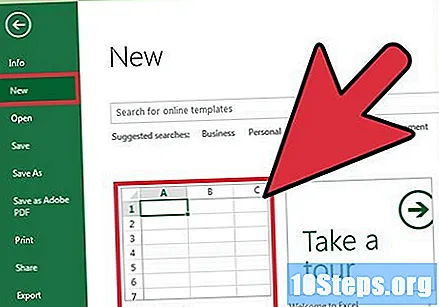
- Ако искате да конвертирате съществуваща електронна таблица в CSV, преминете към стъпка # 4.
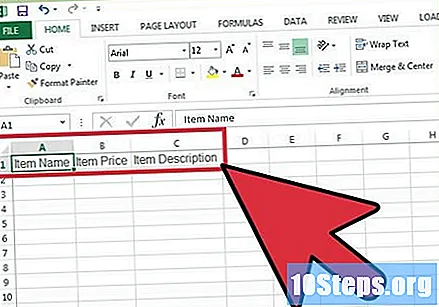
Въведете имената на колоните или полетата в клетките, които са в първия ред на електронната таблица. Например: ако създавате база данни с продукти, които продавате, напишете нещо като „Име на артикул“ в клетка А1, „Цена на артикула“ в В1, „Описание на артикула“ в С1 и т.н.
Въведете данните в електронната таблица под името на всяка колона. Използвайки примера от стъпката по-горе, напишете името на артикула в клетка A2, цената в B2 и описанието в C2.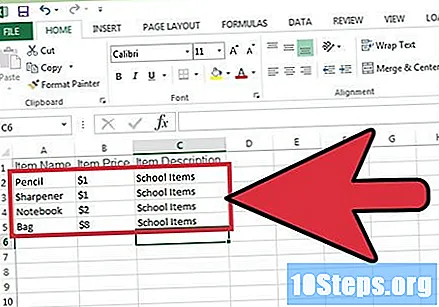
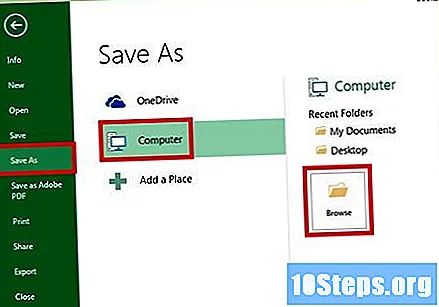
Кликнете върху „Файл“ и „Запазване като“, след като добавите всички данни към електронната таблица. Ако използвате Google Таблици, следвайте опциите „Файл“> „Изтегляне като“.
Кликнете върху „CSV“ в падащото меню „Тип“.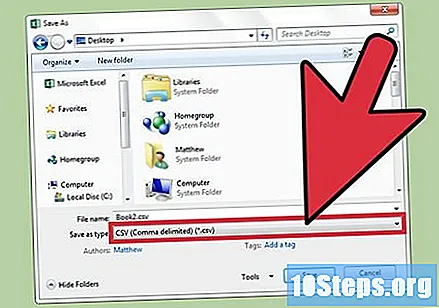
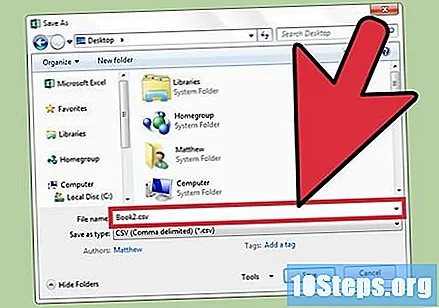
Въведете името на CSV файла и кликнете върху „Запазване“. Там: създадохте CSV файл и той автоматично ще добави запетаи към данните, за да раздели всяко поле.
Метод 2 от 2: В Notepad
Отворете Бележника и въведете името на полетата с данни, разделени със запетаи на първия ред. Например: ако искате да изброите продуктите, които продавате, напишете "име, цена, описание" на първия ред. Не използвайте интервали.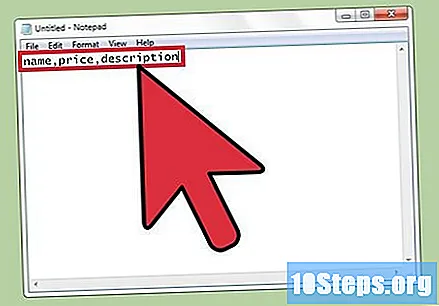
Въведете данните на втория ред, като използвате същия формат като първия. Използвайки шаблона от предишната стъпка, запишете името, цената и описанието на артикула. Например: „топка, 10, спорт“.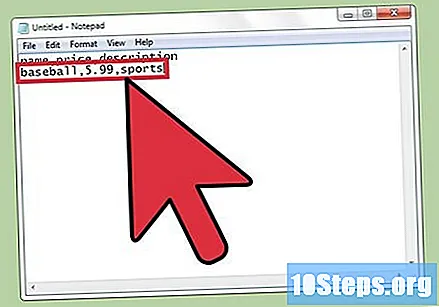
Продължете да добавяте данните за всеки отделен елемент в следващите редове. Ако оставите полета празни, поне включете запетаята - или ще неправилно конфигурирате останалата част от документа.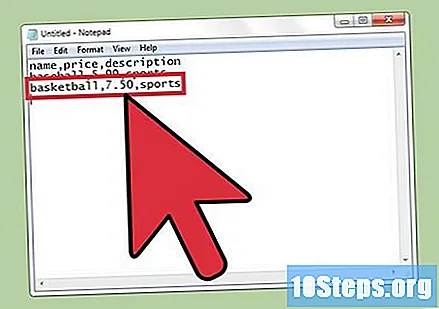
Кликнете върху "Файл" и "Запазване".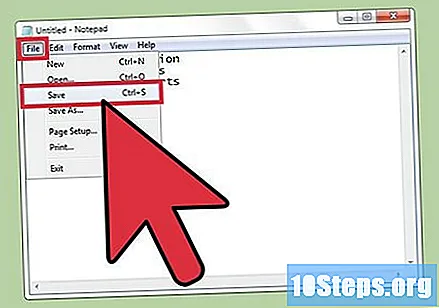
Въведете името, което искате да дадете на файла, и щракнете върху „.csv“ в падащото меню с наличните разширения.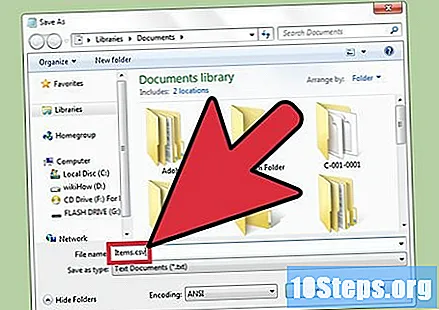
Кликнете върху „Запазване“. Готов: създадохте CSV файл в Notepad.